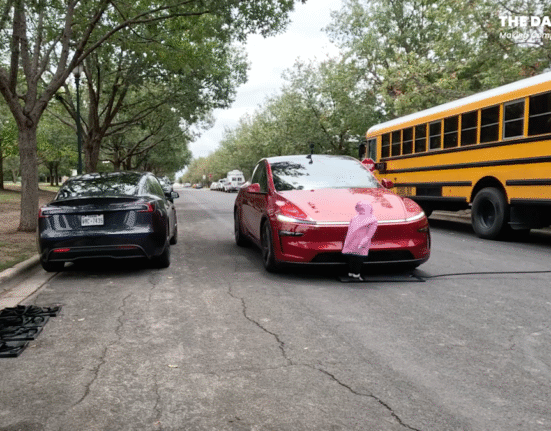Dalam pembaruan tambahan, salah satu fitur utama macOS Sonoma adalah widget desktop interaktif. Meskipun Apple sekarang memungkinkan Anda menambahkan widget ke Pusat Pemberitahuan pada macOS versi lama, dengan Sonoma Anda dapat meletakkannya langsung di desktop. Berikut cara mengatur dan mulai menggunakan widget yang dapat disesuaikan di komputer Mac Anda.
Widget Pusat Pemberitahuan
Pertama, jika Anda memiliki widget Pusat Pemberitahuan yang ingin Anda letakkan di desktop, kini Anda dapat menyeretnya secara langsung. Mereka akan bergerak bolak-balik dengan mulus di antara dua tempat, dan Anda dapat mengubah posisinya di sekitar desktop untuk menemukan tempat yang Anda suka.
Cara mengakses galeri widget
Apple menambahkan galeri widget (mirip dengan yang ada di iOS) untuk memudahkan pengaturan. Mulailah dengan mengklik kanan (atau mengklik ctrl) pada ruang yang tidak terpakai di desktop Anda, dan pilih opsi “Edit Widget”. Galeri widget akan terbuka, menampilkan widget yang tersedia dari aplikasi Mac yang diinstal dan iPhone Anda (jika ada).

Jendela utama galeri (di atas) menampilkan semua widget, sedangkan sidebar kiri memungkinkan Anda menelusuri daftar aplikasi yang tersedia. Jika widget iPhone Anda tidak muncul, pastikan ponsel Anda menjalankan iOS 17 atau lebih baru, masuk dengan ID Apple yang sama dengan Mac, dan di jaringan Wi-Fi yang sama.
Untuk aplikasi dengan versi macOS dan iOS, Anda akan melihat tab “Di Mac Ini” dan “Dari iPhone” di kanan atas tempat Anda dapat beralih tampilan. Apa pun yang Anda pilih, mengetuk widget akan langsung menempatkannya di desktop, atau Anda dapat menyeretnya hingga menemukan tempat yang Anda suka.
Cara menyesuaikan widget
Setelah Anda menempatkan widget di desktop, Anda dapat mengklik kanan (atau ctrl-klik) widget tersebut untuk melihat opsi yang tersedia. Jika Anda ingin memperbesar atau memperkecil, Anda dapat beralih antar ukuran di menu ini. Selain itu, “Sunting [widget name]” memungkinkan Anda menyesuaikan pengaturan spesifiknya (bila berlaku). Anda juga akan melihat opsi “Hapus Widget.”

Banyak widget macOS asli bersifat interaktif, memungkinkan Anda mengubah pengaturan atau melakukan tugas lain tanpa membuka aplikasi terkait. Misalnya, Anda dapat mencentang item daftar tugas di Pengingat atau menyalakan atau mematikan lampu di aplikasi Rumah — langsung dari widget. Sayangnya, widget iPhone di Mac Anda tidak interaktif dan akan meminta Anda untuk “membuka [app] di iPhone Anda untuk melanjutkan” jika Anda mengkliknya.
Artikel ini pertama kali muncul di Engadget di https://www.engadget.com/how-to-set-up-widgets-in-macos-sonoma-133045709.html?src=rss